9-02-1.カリキュラム受講メニューの解放(受講者)
管理サイトログイン>サイトTOP(E-learning)>メニュー(基本設定)>ASP基本情報設定
ASP基本情報設定画面において、受講者利用メニューの選択ボックス内の「カリキュラム」にチェックを入れて「設定」ボタンをクリックします。これにより、受講者サイトにおいて、カリキュラム受講画面を開放することができます。
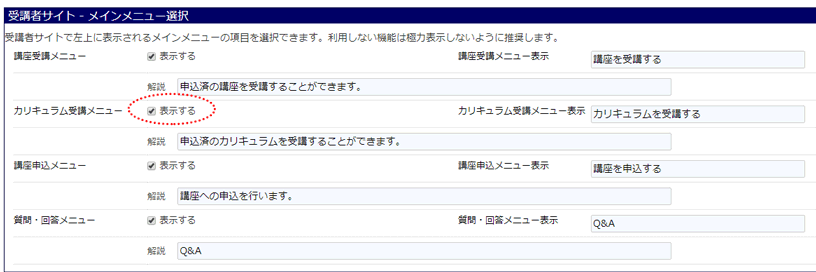
9-02-2.カリキュラムの登録
管理サイトログイン>サイトTOP(E-learning)>メニュー(講座関連)>カリキュラム設定
カリキュラム設定画面を開き、カリキュラムの欄に名称を入力すると、カリキュラムの基本情報、フェーズ設定の欄が表示されます。
カリキュラム基本情報の設定
カリキュラム基本情報では、カリキュラムの受講期限や点数、合格証書に関する設定などを行います。
受講期限については、講座の際に解説したので省略し、それ以外のカリキュラムに特化した設定項目について解説します。
カリキュラムの実際の画面と対応する項目のマッピングは以下の図の通りです。
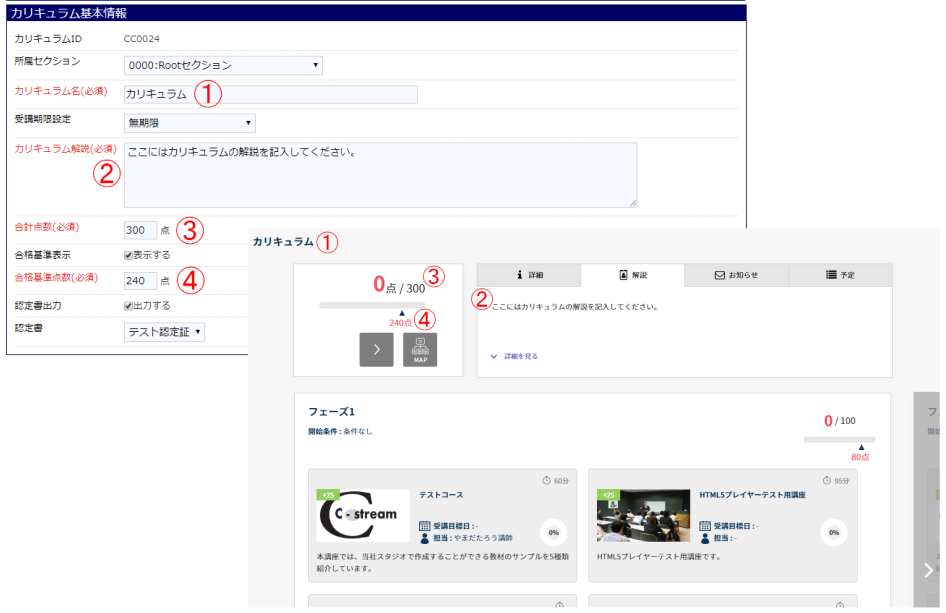
(補足)認定書の出力について
認定書出力にチェックをいれると、受講者がカリキュラムの合格点数を満たした際に、受講者が認定書を出力することができます。

認定書は、17-05.認定書の発行を参考に作成してください。
フェーズ設定
次にフェーズ情報を設定します。カリキュラムには1つ以上のフェーズを設定する必要があります。フェーズの登録方法及び設定項目の詳細は以下図を参照してください。
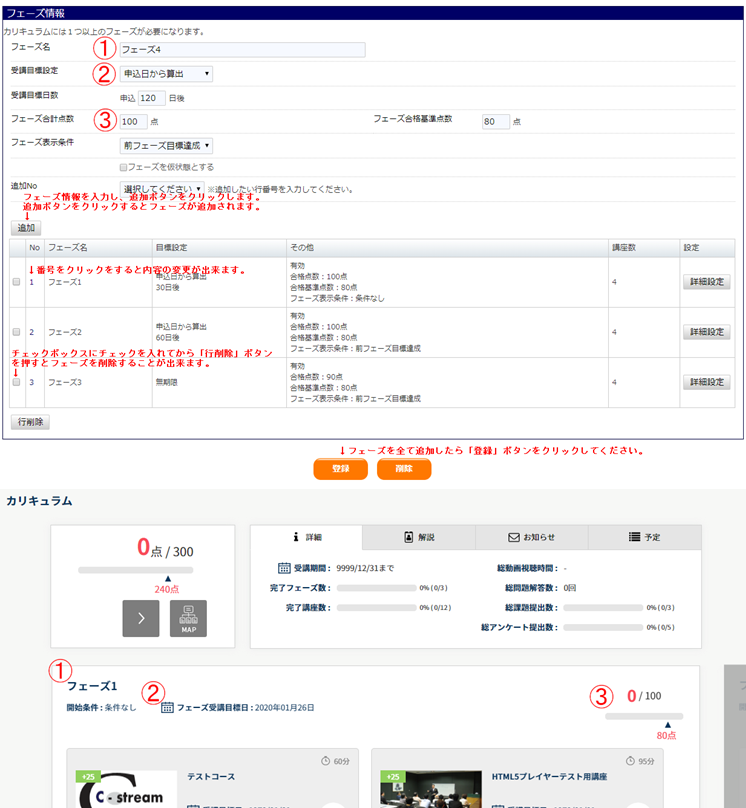
 |
受講目標 / 受講目標日 / 受講目標日数 |
| 受講目標日を「フェーズごと」、「申込日から算出」のどちらかで設定することができます。受講目標日を設定すると、受講者にフェーズの期限を提示できるだけでなく、フェーズ表示条件:受講目標日まで という設定と組み合わせることで、受講目標日を過ぎるとフェーズ内の講座を受講不可にすることもできます。 「フェーズごと」の場合、すべての受講者に一律で各フェーズごとに指定した目標日が設定されます。 「申込日から算出」の場合、カリキュラムに受講者を紐づけた日から起算して+X日後が自動的にフェーズの受講目標日として設定されます。 |
 |
フェーズ表示条件 |
| フェーズ表示条件を設定すると、一定条件を満たさないと、フェーズに所属する講座の受講を不可とすることができます。 「前フェーズ目標達成」・・前フェーズに設定した「フェーズ合格基準点数」を満たさない限り、次のフェーズに進むことができない設定です。合格基準点数については、次項で詳細に説明します。 「受講目標日当日まで」・・受講目標日を過ぎるとフェーズが表示されなくなる設定です。 |
9-02-3.カリキュラムのフェーズに講座を設定する
管理サイトログイン>サイトTOP(E-learning)>メニュー(講座関連)>カリキュラム設定 >カリキュラムフェーズ設定
最後に登録したフェーズに講座を所属させる必要があります。先ほど登録したカリキュラムの設定画面に遷移してください。フェーズの一覧表の右に、「詳細設定」ボタンが表示されているので、講座を設定したいフェーズのボタンを選んでクリックしてください。

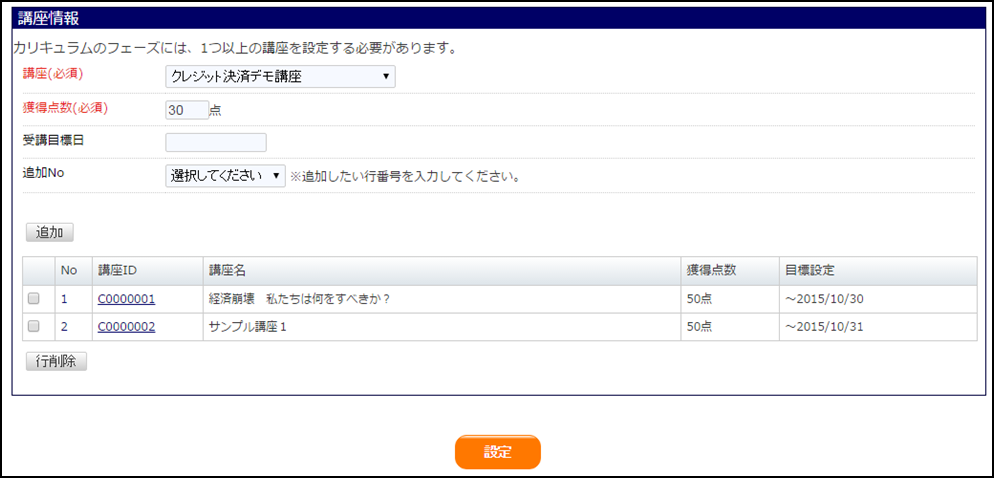
カリキュラムフェーズ登録画面に遷移したら、設定したい講座を選択し、追加ボタンをクリックしてください。
最後に「設定」ボタンをクリックすることで登録が完了します。